Guía de instalación de XAMPP con MySQL y MariaDB
XAMPP es una herramienta muy útil para aquellos que desean instalar y configurar su propio servidor web local. Con ella, podemos trabajar con un servidor Apache, MySQL, PHP y otras tecnologías, sin necesidad de estar conectados a Internet. Además, su instalación es sencilla y rápida. En esta guía, nos enfocaremos en la instalación de XAMPP junto con MySQL y MariaDB, dos sistemas de gestión de bases de datos muy populares entre los desarrolladores web. A través de esta guía, aprenderás cómo instalar y configurar XAMPP con estas dos herramientas, lo que te permitirá crear y probar aplicaciones web en un entorno de desarrollo seguro y eficiente. Sigue los pasos de esta guía y estarás listo para comenzar a trabajar con tu propio servidor web local en poco tiempo.

Aprende a instalar XAMPP en pocos pasos y configura tu servidor local hoy mismo
¿Te gustaría aprender a instalar XAMPP y configurar tu propio servidor local? ¡Es más fácil de lo que piensas!
XAMPP es un paquete de Apache, PHP, MySQL y Perl que te permite crear un servidor local en tu ordenador para que puedas desarrollar y probar tus proyectos web de manera completamente segura y privada.
Estos son los sencillos pasos para instalar XAMPP y configurar tu servidor local:
- Descarga XAMPP desde la página oficial y haz doble clic en el archivo descargado para iniciar la instalación.
- Sigue las instrucciones de instalación y selecciona los componentes que deseas instalar. Recomendamos seleccionar todos los componentes.
- Una vez finalizada la instalación, inicia XAMPP y asegúrate de que Apache y MySQL estén en ejecución.
- Abre tu navegador web y escribe "http://localhost" en la barra de direcciones para asegurarte de que tu servidor local esté funcionando correctamente.
- Ahora puedes crear tus proyectos web y guardarlos en la carpeta "htdocs" dentro de la carpeta de instalación de XAMPP. Puedes acceder a tus proyectos escribiendo "http://localhost/nombre-de-tu-proyecto" en tu navegador web.
Con estos sencillos pasos, ¡ya tienes tu propio servidor local configurado! Ahora puedes desarrollar y probar tus proyectos sin tener que preocuparte por subirlos a un servidor en línea o por problemas de privacidad y seguridad.
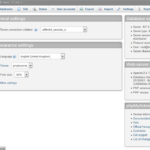 XAMPP para PHP y MySQL: Una Guía Completa
XAMPP para PHP y MySQL: Una Guía CompletaRecuerda que XAMPP es una herramienta poderosa y versátil que puede ayudarte en tus proyectos web. ¡No dudes en explorar sus características y opciones y aprende a sacarle el máximo provecho!
¡Atrévete a dar el primer paso y configura tu propio servidor local con XAMPP hoy mismo!
Domina el arte de la instalación: Aprende a instalar XAMPP desde la terminal con estos sencillos pasos
Si eres un desarrollador web o estás interesado en aprender a programar, es imprescindible que sepas cómo instalar y utilizar las herramientas necesarias para ello. Uno de los programas más populares para establecer un entorno de desarrollo local en tu ordenador es XAMPP.
Hay varias formas de instalar XAMPP, pero en este artículo te enseñaremos a hacerlo desde la terminal utilizando unos sencillos pasos. Es importante que tengas conocimientos básicos de línea de comandos para seguir este tutorial.
Lo primero que debes hacer es abrir la terminal en tu sistema operativo. Una vez allí, introduce los siguientes comandos:
 Monitoreo Zabbix de bases de datos MySQL
Monitoreo Zabbix de bases de datos MySQL- cd Downloads (para acceder a la carpeta de Descargas donde guardaremos el archivo de instalación)
- sudo chmod +x nombre_del_archivo.run (para dar permisos de ejecución al archivo descargado)
- sudo ./nombre_del_archivo.run (para ejecutar la instalación de XAMPP)
Con estos pasos, tendrás XAMPP instalado en tu ordenador y podrás empezar a utilizarlo para tus proyectos de desarrollo web.
En conclusión, dominar la instalación de XAMPP desde la terminal es un conocimiento valioso para cualquier desarrollador web. No temas a la línea de comandos y empieza a explorar todas las posibilidades que ofrece para maximizar tus capacidades como programador.
Aprende a manejar XAMPP control panel con estos simples pasos
Si estás incursionando en el mundo del desarrollo web, seguramente has escuchado hablar de XAMPP Control Panel, una herramienta que te permitirá manejar de manera sencilla un servidor web local en tu ordenador. En este artículo te enseñaremos a manejar XAMPP Control Panel con unos simples pasos, ¡así que sigue leyendo!
Paso 1: Descargar e Instalar XAMPP
Para empezar a utilizar XAMPP Control Panel, debes descargar e instalar XAMPP en tu ordenador. Lo puedes hacer desde la página oficial de Apache Friends, donde encontrarás el archivo de instalación que podrás descargar de manera gratuita.
Paso 2: Iniciar XAMPP Control Panel
Una vez que hayas instalado XAMPP, abre el Panel de Control de XAMPP. Verás una pantalla con varios botones, cada uno de los cuales corresponde a un servicio que ofrece XAMPP (Apache, MySQL, FileZilla, etc.).
 Guía para utilizar Zerofill en MySQL
Guía para utilizar Zerofill en MySQLPaso 3: Iniciar los servicios
Para poder utilizar XAMPP, debes iniciar los servicios correspondientes, haciendo clic en los botones correspondientes. La mayoría de las veces, querrás utilizar Apache y MySQL. Una vez que hayas iniciado los servicios, podrás ver el estado de cada uno en la sección de 'Status'.
Paso 4: Acceder a phpMyAdmin
Para acceder a phpMyAdmin, debes abrir tu navegador web y escribir la dirección http://localhost/phpmyadmin/ en la barra de direcciones. Esto te llevará a la pantalla de inicio de sesión de phpMyAdmin, donde deberás ingresar tus credenciales (nombre de usuario y contraseña).
Paso 5: Crear y ver bases de datos
Una vez que hayas ingresado a phpMyAdmin, podrás crear y ver bases de datos, así como ejecutar consultas SQL y hacer muchas otras cosas interesantes, ¡así que diviértete explorando!
Ahora ya sabes cómo manejar XAMPP Control Panel, una herramienta esencial para cualquier desarrollador web. Recuerda que, aunque parezca complicado al principio, con la práctica irás aprendiendo a utilizar esta herramienta de una manera más eficiente. ¡A seguir aprendiendo!
Esperamos que este artículo haya sido de gran ayuda para ustedes a la hora de instalar XAMPP con MySQL y MariaDB.
Recuerden que cualquier duda o consulta pueden dejarnos un comentario en la sección correspondiente.
¡Hasta la próxima!
Si quieres conocer otros artículos parecidos a Guía de instalación de XAMPP con MySQL y MariaDB puedes visitar la categoría Tecnología.
Deja una respuesta

Aprende mas sobre MySQL